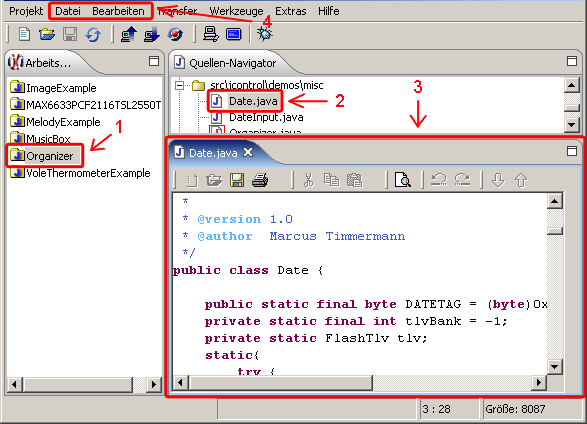Quelltext-Dateien bearbeiten
Um Java-Quelltext-Dateien zu bearbeiten, muss zunächst das entsprechende Projekt im Arbeitsbereich selektiert werden (Punkt 1 in Bild 1). Dann wird die zu bearbeitende Datei selektiert (Punkt 2 in Bild 1) und über das Kontextmenü des Navigations-Fensters (Menüpunkt Öffnen) oder mittels Doppelklick auf den Dateinamen geöffnet.
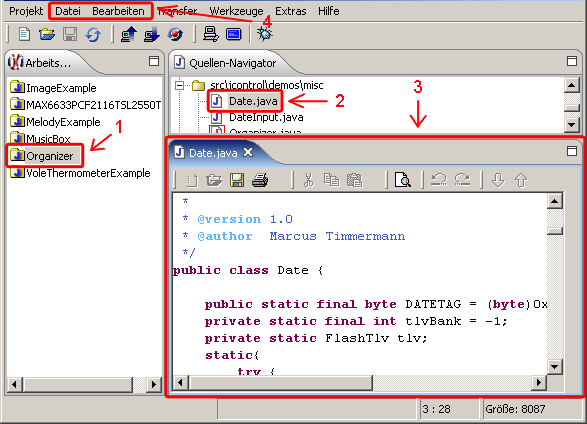
Bild 1: Ansicht der IDE bei aktivem Java-Quelltext-Editor
Im Editoren-Bereich erscheint nun das Bearbeitungsprogramm für Java-Quelltexte (Punkt 3 in Bild 1). Es verfügt über Syntax Highlighting, wodurch der Anwender auch bei komplexerem Quelltext den Überblick behält.
Punkt 4 in Bild 1 markiert die Veränderungen in der Menüleiste der JControl/IDE. Die neu hinzugekommenen Menüpunkte bieten weitere Funktionen zum komfortableren Bearbeiten der Java-Quelltext-Dateien. Sobald der Texteditor den Fokus verliert (z.B. wenn der Bild-Editor aktiviert wird), verschwinden diese Menüpunkte wieder aus der Menüleiste und werden u.U. durch andere ersetzt.

Bild 2: Symbolleiste des Java-Quelltext-Editors
Die Symbolleiste (Bild 2) des Text-Editors stellt alle Funktionen eines Standard-Text-Editors zur Verfügung, wie z.B. 'Letzten Schritt rückgängig machen' oder 'Textpassage ausschneiden'.
Sollten mehrere Quelltextdateien main()-Methoden enthalten, so ist es eventuell notwendig, die Datei auszuwählen, dessen main()-Methode ausgeführt werden soll. Dies geschieht über das Kontextmenü des Navigations-Fensters, das durch (Rechts-)Klick auf die gewünschte Datei geöffnet wird. Zum Festlegen als auszuführende Datei wird im erscheinenden Menü der Punkt Hauptklasse aktiviert.


 Quelltext-Dateien bearbeiten
Quelltext-Dateien bearbeiten